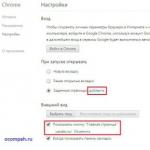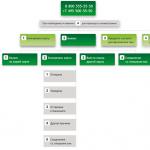Im heutigen Artikel schauen wir uns am Beispiel aller bekannten Internetbrowser an, wie man die Startseite des Browsers, also die beim Start geladene „Startseite“, ändert.Benutzer sind mit der Standard-Startseite oder Startseite des Browsers nicht immer zufrieden. Dies geschieht beispielsweise, wenn im Browser die Startseite von Mail.ru installiert ist, Yandex oder Google jedoch erforderlich sind. Es kommt auch vor, dass sich die Startseite von selbst ändert. Nach der Installation von Programmen oder Add-Ons für den Browser sind in der Regel Viren und andere Malware dafür verantwortlich. Ich empfehle Ihnen, den Artikel zum Entfernen von Webalta zu lesen die Startseite des Browsers. Nun, wenn es sich nicht um einen Virus handelt, Sie diese Seite aber aus freien Stücken ändern müssen, nur weil sie Ihnen nicht gefällt oder Sie damit nicht zufrieden sind, dann werden wir in diesem Artikel herausfinden, wie Sie das ändern können Schnellzugriffsseite in Ihrem Browser.
So ändern Sie die Startseite des Browsers.
Schauen wir uns das Beispiel aller großen Browser an, beginnend mit dem Marktführer unter den Browsern – Google Chrome (Google Chrome).
So ändern Sie die Startseite in Google Chrome.
Um also die Startseite in Google Chrome zu ändern, müssen Sie auf das Einstellungssymbol in der oberen rechten Ecke unter dem Kreuz klicken und dann „Einstellungen“ auswählen. Klicken Sie im sich öffnenden Fenster im Punkt „Beim Start öffnen“ gegenüber „Bestimmte Seiten“ auf „Hinzufügen“ und geben Sie dort die Adresse der gewünschten Site ein.
Wenn Sie etwas tiefer schauen, finden Sie dort den Punkt „Darstellung“ und gegenüber der Schaltfläche „Startseite anzeigen“ können Sie die Adresse eingeben, die sich öffnet, wenn Sie auf die Schaltfläche „Startseite“ klicken:
Sie können die Startseite auch mit der Alt+Home-Kombination öffnen; dort sehen Sie die vollständige Liste der Google Chrome-Hotkey-Kombinationen.
So ändern Sie die Startseite im Opera-Browser.
Um die Startseite (Startseite) im Opera-Browser zu ändern, müssen Sie auf das „Opera“-Symbol und dann auf „Einstellungen“ – „Allgemeine Einstellungen“ klicken oder die Hotkey-Kombination Strg + Funktionstaste F12 verwenden.
Im Einstellungsfenster „Allgemein“ müssen Sie im Punkt „Home“ die Adresse der gewünschten Site eingeben und auf „Ok“ klicken.
So ändern Sie die Startseite in Mozilla Firefox.
In Mozilla Firefox geschieht dies wie folgt: „Extras – Einstellungen – Allgemein“ und gegenüber „Homepage“ müssen Sie die Site-Adresse eingeben. Direkt darüber können Sie in der Zeile „Wenn Sie Firefox starten“ auch die Option zum Öffnen der Seite beim Starten von Mozilla Firefox auswählen. Im Dropdown-Menü können Sie aus drei Optionen wählen: „Startseite anzeigen“ (die Site). Die unten angegebene Adresse wird geöffnet), „Leere Seite anzeigen“ (ein leerer Mozilla Firefox-Tab wird geöffnet) und „Zuletzt geöffnete Fenster und Tabs anzeigen“ (zuletzt angezeigte, also nicht geschlossene Tabs werden wiederhergestellt). Wenn Sie möchten, dass die gewünschte Site beim Start geladen wird, müssen Sie im Allgemeinen die erste Option „Homepage“ auswählen und unten die gewünschte Adresse eingeben. Bei jedem Start von Mozilla Firefox wird diese Site geladen.
So ändern Sie die Startseite im Internet Explorer.
„Extras – Internetoptionen – Allgemein“, geben Sie die Adresse im Fenster „Startseite“ ein und klicken Sie dann auf die Schaltfläche „Übernehmen“ und „OK“. In neuen Versionen des Internet Explorers, beispielsweise in Windows 8, müssen Sie lediglich auf das Einstellungssymbol in der oberen Ecke klicken und im Dropdown-Menü auf der Registerkarte „Allgemein“ auf der Startseite „Browseroptionen“ auswählen Geben Sie in der Zeile die gewünschte Adresse ein.
So ändern Sie Ihre Homepage in Safari.
Im Apple Safari-Browser ist das Ändern der Startseite genauso einfach wie in den obigen Beispielen. Gehen Sie dazu in das Menü „Einstellungen“, dann auf „Allgemein“ und geben Sie im Punkt „Startseite“ die Adresse ein.
Yandex.Browser.
Manchmal haben Benutzer eine Frage: Wie ändere ich die Startseite von Yandex.Browser? Tatsache ist, dass es auf diese Weise, wie in den obigen Beispielen, nicht möglich ist, die Seite im Browser von Yandex aus zu ändern, es gibt keine solche Option, d.h. Es ist vorhanden, aber Sie können nicht festlegen, dass eine andere Site geladen wird. Die einzige Möglichkeit besteht darin, entweder die Site yandex.ru oder die Schnellstartseite zu laden oder die zuletzt geöffneten Tabs wiederherzustellen. Sie können eine andere Site jedoch auch auf andere Weise auf der Schnellzugriffsseite platzieren. Klicken Sie dazu mit der rechten Maustaste auf die Yandex-Browser-Verknüpfung, wählen Sie „Eigenschaften“, geben Sie auf der Registerkarte „Verknüpfung“ in der Zeile „Objekt“ die Adresse der gewünschten Site ein, also: browser.exe http://ocompah. ru, wo anstelle von ocompah.ru - geben Sie die Site ein, die Sie benötigen.
Danach müssen Sie zu den Yandex-Browsereinstellungen gehen und die Download-Methode auswählen. Wählen Sie in der Zeile „Wo beginnen“ die Option „Schnellzugriffsseite öffnen“.
Jetzt ist im Yandex-Browser eine Schnellzugriffsseite installiert und beim Start wird die Site geladen, die Sie in den Eigenschaften angegeben haben.
Hallo, liebe Leser der Blogseite. Heutzutage ist es schwierig, einen Benutzer zu finden, der im Arbeitsalltag oder zu Hause nicht einen von mehreren Browsern verwendet. Sei es standardmäßig im Betriebssystem integriert oder von einem Drittanbieter installiert. Ich verwende übrigens am liebsten Google Chrome. Und jede Arbeit im Internet beginnt mit dem Start eines Surfprogramms. Der Browser verfügt über zwei definierte Seiten: eine mit dem Namen „Home“ und die zweite mit „Start“.
Nach dem Start öffnet sich „Start“ auf der Startseite und „Home“ öffnet sich nach dem Klicken auf die Schaltfläche „Startseite“ (diese Schaltfläche ist standardmäßig deaktiviert. Um sie zu aktivieren, müssen Sie zu den Einstellungen gehen und im Bereich „ „Darstellung“-Parameter aktivieren Sie die Option „Schaltfläche „Startseite anzeigen“). Diese beiden Seiten können gleich oder unterschiedlich sein.
Sehr oft nutzen einige Programme diese Seiten für ihre eigenen egoistischen Zwecke und registrieren während der Installation eine Adresse, die beim Start des Browsers geöffnet wird. Sehr oft fragen sie: „Wie entferne ich MSN von der Chrome-Startseite?“ MSN ist genau das Programm, das eine eigene Seite anstelle der Standardseite geschrieben hat. Das ist sehr ärgerlich und Sie möchten die Startseite so schnell wie möglich auf leer oder auf eine für Sie notwendige und nützliche Seite umstellen. Jeder Browser verfügt über eine eigene Vorgehensweise zum Ändern der Startseite. Nachfolgend finden Sie Schritt-für-Schritt-Anleitungen für die gängigsten Browser.
So ändern Sie die Startseite in Google Chrome
Der Google Chrome-Browser bietet drei Einstellungsmöglichkeiten für die Startseite. Beim Start können Sie:
- Öffnen Sie einen neuen leeren Tab
- Öffnen Sie zuvor geöffnete Registerkarten
- Öffnen Sie eine oder mehrere angegebene Seiten gleichzeitig
Gehen Sie wie folgt vor, um die Startseite in Google Chrome zu ändern:
1. Klicken Sie in der oberen rechten Ecke des Browsers auf die Schaltfläche „Google Chrome einstellen und verwalten“ in Form von drei Strichen. Klicken Sie im sich öffnenden Fenster auf den Link „Einstellungen“.

2. Suchen Sie die Option „Beim Start öffnen“ und wählen Sie eine der drei verfügbaren Optionen aus. Im ersten Fall wird ein leerer Tab geöffnet, im zweiten Fall Tabs, die zuvor vor dem Verlassen des Browsers geöffnet wurden, und im dritten Fall können Sie eine oder mehrere Seiten angeben, die geöffnet werden sollen. Um bestimmte Seiten für die dritte Option anzugeben, klicken Sie auf den blauen Link „Hinzufügen“. Diese dritte Option wird am häufigsten bei der Installation von Programmen verwendet, die ihre eigenen Seiten einbetten.

3. Geben Sie im Fenster „Seiten beim Start“ im Adressfeld die Adresse der Seite ein, die Sie öffnen möchten. Wenn Sie mehrere Seiten gleichzeitig öffnen müssen, erscheint nach Eingabe der ersten Adresse die zweite usw. Wenn Sie fertig sind, klicken Sie einfach auf „Ok“.

So entfernen Sie die Startseite in Google Chrome
Im selben Fenster sehen Sie eine von einem Drittprogramm geschriebene Adresse, die Sie entweder komplett löschen oder stattdessen die Adresse Ihrer Seite eingeben können. Es sieht so aus:

Es empfiehlt sich natürlich, alle Links zu Seiten zu entfernen, die im Parameter „Angegebene Seiten“ angegeben sind, und dann den Parameter „Beim Start öffnen“ auf „Neuer Tab“ umzustellen.
So machen Sie Yandex zur Startseite in Google Chrome
Wenn Sie die Yandex-Suchmaschine sehr häufig verwenden, können Sie anstelle der Standardsuchmaschine von Google eine Startseite registrieren, wenn Sie eine Suche von Yandex oder Mail ru laden (sofern Sie diese verwenden, natürlich:).
1. Die erste Option kommt von Yandex selbst: Gehen Sie zur Yandex-Website und klicken Sie auf den Link „Yandex zur Startseite machen“.

2. Zweite Möglichkeit: Gehen Sie zur Yandex-Website und klicken Sie im Browser auf die Schaltfläche „Google Chrome einrichten und verwalten“ in Form von drei Bindestrichen. Klicken Sie im sich öffnenden Fenster auf den Link „Einstellungen“. Suchen Sie die Option „Beim Start öffnen“ und klicken Sie in der Option „Angegebene Seiten“ auf den Link „Hinzufügen“.

Sie sollten nur Yandex-Seiten geöffnet haben. Klicken Sie auf die Schaltfläche „Aktuelle Seiten verwenden“ und klicken Sie auf OK. Werden mehrere Seiten geöffnet, werden diese alle in die Erstladeliste aufgenommen.

So ändern Sie die Startseite in Mozilla Firefox
Genau wie in anderen Browsern wird auch im Mozilla Firefox-Browser beim Start die Startseite geöffnet, aber anders als beispielsweise bei Google Chrome sind in Mozilla Firefox die Startseite und die Startseite zu einer zusammengefasst und heißen „Startseite anzeigen“. . Um die Startseite in Mozilla Firefox zu ändern, müssen Sie Folgendes tun:
1. Starten Sie Mozilla Firefox. Sie müssen in die Einstellungen Ihres Browsers gehen. Standardmäßig ist das Menü zum Zugriff auf die Einstellungen ausgeblendet. Um es zu aktivieren, drücken Sie einmal die Alt-Taste und lassen Sie sie wieder los. Oben erscheint ein Menü. Klicken Sie auf „Extras“ -> Einstellungen.

2. Wählen Sie im Einstellungsfenster die Registerkarte „Allgemein“ und suchen Sie das Dropdown-Menü „Wenn Firefox startet“. Firefox bietet eine von drei Optionen dafür, welche Seiten beim Start geöffnet werden sollen. „Startseite anzeigen“, „Leere Seite anzeigen“ und „Zuletzt geöffnete Fenster und Registerkarten anzeigen“. Um anzugeben, dass eine bestimmte Seite geöffnet werden soll, müssen Sie die erste Option auswählen.

3. Nachdem Sie die erste Option ausgewählt haben, müssen Sie in der Zeile „Homepage“ die Adresse der Seite angeben, die Sie beim Starten des Browsers öffnen möchten. Wenn Sie beispielsweise möchten, dass eine Yandex-Suchseite geöffnet wird, geben Sie die Adresse wie in der Abbildung gezeigt ein und klicken Sie auf OK.

4. Eine weitere Option, wie man Yandex zur Startseite in Firefox macht, Gehen Sie dazu zur Suchseite von Yandex und finden Sie in der oberen linken Ecke der Hauptseite den Link „Yandex zur Startseite machen“. Klicken Sie auf diesen Link und der Browser selbst schreibt eine Zeile, um die Seite beim Start zu öffnen. Jetzt kennen Sie mehrere einfache Möglichkeiten, die Startseite in Mozilla Firefox zu ändern.

Normalerweise öffnen die meisten Benutzer jedes Mal, wenn sie ihren Browser öffnen, dieselben Webseiten. Dabei kann es sich um einen E-Mail-Dienst, ein soziales Netzwerk, eine Arbeitsseite oder eine andere Webressource handeln. Warum sollten Sie Zeit damit verschwenden, jedes Mal dieselben Seiten zu öffnen, wenn Sie sie als Startseite festlegen können?
Die Startseite oder Startseite ist eine bestimmte Adresse (oder Adressen), die jedes Mal automatisch geöffnet wird, wenn Sie Ihren Browser starten. In Google Chrome können Sie mehrere Seiten auf einmal als Startseite zuweisen, wobei dies nicht unbedingt die Standardsuchmaschine sein muss. Dies kann auf zwei völlig unterschiedliche Arten geschehen, und wir werden auf jede davon näher eingehen, beginnend mit der offensichtlichsten.
Methode 1: Browsereinstellungen
Die Startseite jedes Webbrowsers kann über seine Einstellungen geändert werden, und Google Chrome bildet da keine Ausnahme.
- Öffnen Sie das Browsermenü (drei vertikale Punkte rechts neben der Adressleiste) und wählen Sie aus "Einstellungen".
- Scrollen Sie auf der Seite nach unten, die zum Block geöffnet wird „Chrome starten“ und wählen Sie eine der drei dort angebotenen Optionen aus:
- „Neuer Tab“– Es öffnet sich ein leerer Tab, standardmäßig ist dies die Google-Seite.
- „Zuvor geöffnete Tabs“– Chrome wird in der gleichen Form geöffnet wie vor dem Schließen.
- „Angegebene Seiten“– die Möglichkeit, eine beliebige Site oder Sites als Startsite festzulegen.
- Nur der letzte Punkt – „Angegebene Seiten“- erfordert eine sorgfältigere Überlegung. Es impliziert zwei Optionen:
- „Seite hinzufügen“;
- „Aktuelle Seiten verwenden“.

Mit der ersten können Sie eine beliebige Site als Ihre Homepage angeben, für die Sie lediglich deren Adresse in die entsprechende Zeile eingeben und auf die Schaltfläche klicken müssen "Hinzufügen".

Die zweite ermöglicht es, als Startseite alle derzeit geöffneten Webressourcen zu verwenden, nur einige davon oder diejenigen, die Sie selbst in diesem Abschnitt angeben möchten.
Im Wesentlichen ist dies fast dasselbe wie „Zuvor geöffnete Tabs“ im vorherigen Absatz besprochen, nur mit größerer Konkretisierung. Die optimale Lösung wäre hier, die Seiten auszuwählen, deren Seiten Sie ständig geöffnet haben (z. B. ein soziales Netzwerk, E-Mail, Musik usw.). In diesem Fall kann jede der Adressen in der Liste sein "Ändern"(geben Sie stattdessen eine andere bevorzugte Option an) und "Löschen".



Welche Option Sie auch wählen, um Ihre Startseite in Google Chrome einzurichten, sie wird sofort wirksam. Ein Speichern ist nicht erforderlich, aber um die Wirkung der vorgenommenen Änderungen auszuwerten, muss der Browser neu gestartet werden.
Methode 2: Suchmaschinen-Websites
Die meisten Suchmaschinen bieten die Möglichkeit, ihre Homepage als Startseite festzulegen, und fast alle machen ein solches „Angebot“, wenn Sie sie direkt besuchen. Dazu gehören die folgenden:

Abschluss
Jetzt wissen Sie, wie Sie die Startseite im Google Chrome-Browser ändern und so schnell auf eine oder mehrere Ihrer bevorzugten Webressourcen zugreifen können.
Bei Webbrowsern dient die Startseite als Ausgangspunkt für Ihre Internetsurfsitzung. Unabhängig davon, ob Sie Yandex, Google oder Ihre Lieblingsseite als Startseite festlegen, bieten die meisten Windows-Browser die Möglichkeit, die Startseite des Browsers anzugeben.
Anweisungen zum Ändern der Startseite beim Start
Google Chrome
Mit Google Chrome können Sie eine benutzerdefinierte Startseite einrichten und die entsprechende Schaltfläche in der Symbolleiste in den Darstellungseinstellungen des Browsers umschalten. Sie können auch festlegen, welche Aktion Chrome bei jedem Start ausführen soll.

Yandex-Browser
Leider können Sie im Yandex-Browser keine eigenen Websites installieren, es gibt jedoch mehrere Möglichkeiten. Hier ist ein Beispiel, wie Sie Yandex zu Ihrer Startseite machen.

Es gibt eine andere Möglichkeit, Ihre Website zur Startseite im Yandex-Browser zu machen. Hier finden Sie die Anweisungen:


Die endgültige Version in der Internet Explorer-Langzeile, die IE11-Startseite und die Startoptionen können mithilfe der allgemeinen Optionen angepasst werden.
- Klicken Sie auf das Zahnradsymbol, auch Aktionsmenü genannt, in der oberen rechten Ecke Ihres Browserfensters.
- Wenn das Dropdown-Menü erscheint, klicken Sie auf Internetoptionen.
- Jetzt die Schnittstelle Internet Explorer IE11 sollte sichtbar sein und Ihr Browserfenster überlagern. Gehen Sie zu „ Allgemein" sofern es nicht bereits ausgewählt ist.
- Suchen Sie einen Abschnitt Homepage befindet sich oben im Fenster. Der erste Teil dieses Abschnitts ist ein bearbeitbares Feld, das die URLs der aktuellen Homepage enthält. Um sie zu ändern, geben Sie einfach die URLs ein, die Sie als Ihre Startseite(n) festlegen möchten. Mehrere Homepages, auch Homepage-Tabs genannt, müssen in einer separaten Zeile eingegeben werden.
- Direkt darunter befinden sich drei Schaltflächen, mit denen jeweils die URLs in diesem Bearbeitungsfeld geändert werden. Sie sind wie folgt.
Strom verwenden: Legt einen Wert auf die URL der Seite fest, die Sie gerade anzeigen.
Als Standard verwenden: Legt den Wert für die Startseite auf die Standard-Zielseite von Microsoft fest.
Neue Registerkarte verwenden. Legt den Homepage-Wert fest ungefähr: Tabs, die Miniaturansichten Ihrer am häufigsten besuchten Seiten sowie Links anzeigen, die Ihre letzte Sitzung erneut öffnen oder andere interessante Websites öffnen können. - Unter dem Abschnitt „ Startseite„befindet“ Start" Enthält die folgenden zwei Parameter, gefolgt von Optionsfeldern.
Beginnen Sie mit den Registerkarten der letzten Sitzung: weist IE11 an, beim Start alle geöffneten Tabs Ihrer vorherigen Browsersitzung neu zu starten.
Beginnen Sie mit der Startseite: von Standardmäßig öffnet die IE11-Benutzeroberfläche beim Start die Registerkarte „Startseite“ oder „Masterseite“.
Hallo Freunde. Heute erzähle ich Ihnen, wie Sie die Startseite im Yandex-Browser auf interessante und, wenn ich so sagen darf, knifflige Weise ändern können. Die Sache ist, dass es in den Einstellungen dieses Browsers keine Möglichkeit gibt, die Startseite anzugeben; die Entwickler haben dies einfach nicht vorgesehen.
Aber gehen wir es der Reihe nach durch, vielleicht sind auch andere Startmethoden für Sie nützlich.
Starten Sie den Yandex-Browser, klicken Sie in der oberen rechten Ecke auf die Schaltfläche mit den drei horizontalen Streifen und wählen Sie dann Einstellungen.

Im erscheinenden Fenster benötigen wir einen Block namens „Beim Start öffnen“ und seine zwei Optionen:

1) Anzeigetafel mit Lieblingsseiten– Wenn Sie den Browser starten, wird ein Fenster mit Site-Lesezeichen angezeigt, das sogenannte Schnellzugriffsfeld für Sites.
2) Zuvor geöffnete Tabs– Wenn Sie diese Option auswählen, werden die Registerkarten der letzten Sitzung automatisch geöffnet, wenn Sie den Browser starten. Wenn Sie möchten, können Sie hier den Punkt www.yandex.ru öffnen überprüfen, wenn keine Registerkarten vorhanden sind.
Wie Sie den vorgeschlagenen Optionen entnehmen können, gibt es keine Möglichkeit, die Startseite festzulegen. Aber speziell für euch Freunde habe ich herausgefunden, wie man die Startseite im Yandex-Browser auf interessante Weise ändern kann.
Gehen Sie also in Ihrem Browser zu der Website oder Seite, die Sie als Startseite festlegen möchten. Bewegen Sie anschließend den Mauszeiger über die geöffnete Registerkarte, klicken Sie mit der rechten Maustaste darauf und wählen Sie „Registerkarte anheften“.

Wichtiger Punkt! Damit diese Methode funktioniert, müssen Sie die Option im Einstellungsblock „Beim Start öffnen“ auswählen –.
Board mit Lieblingsseiten